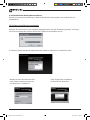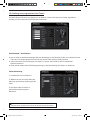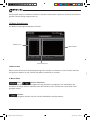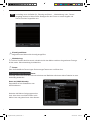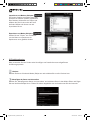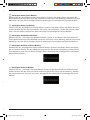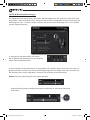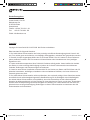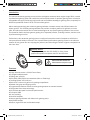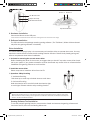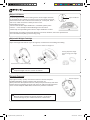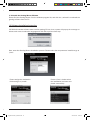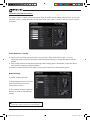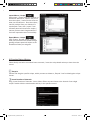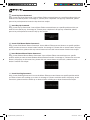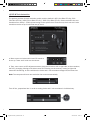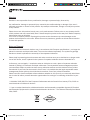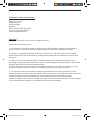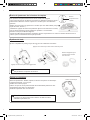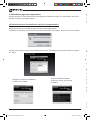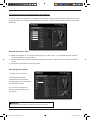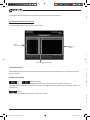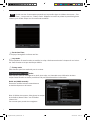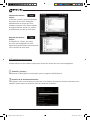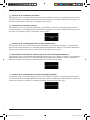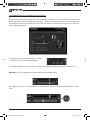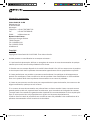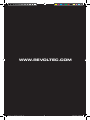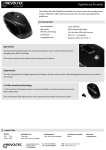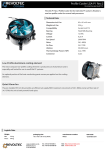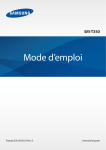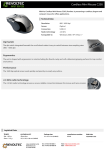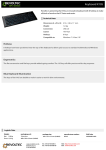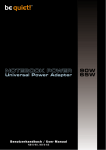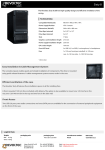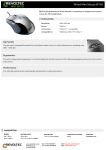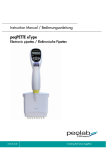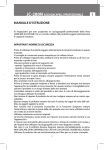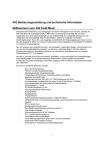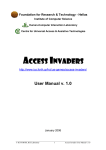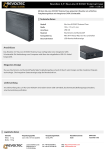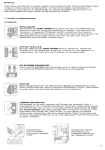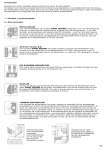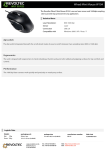Download Bedienungsanleitung User Manual Mode d'emploi
Transcript
Bedienungsanleitung User Manual Mode d‘emploi 1 Fightmouse-elite_Maunal.indd 1 28.01.2010 14:39:03 Einleitung Die revolutionärste Gaming Maus kommt mit dem höchst präzisen Avago 9500 Laser Sensor daher. Dieser realisiert einen professionalen Spielergeist und schafft die perfekte Partie zur Handlichkeit für den Spieler. Innovative austauschbare Seitengrips ermöglichen den bestmöglichen Kontakt und Bedienbarkeit für Gamer, speziell in verschiedenen Spielgenres wie RTS. FPS und Online Spiele. Die Makro-Technologie mit der Gaming Software stellt eine effiziente Kombination für den professionellen Gamer dar. Die Gaming Software ist eine einzigartige Plattform zum aufnehmen, lesen und editieren von Skripte, die allen Gaming Tasten der Maus zugeordnet werden können. Anhand dieser Eigenschaft können sich Gamer in wiederkehrenden Aktionen von Lasten befreien und sich dem wichtigsten Widmen dem Spaß. Des Weiteren verfügt diese Gaming Mouse über Keramik Füße um eine höchst präzise und flüssige Bewegung zu gewährleisten. Diese beispielslose Gaming Maus ist die ultimative Waffe für Gamer die Freude am Spiel haben und die Gewinner im Duell sein wollen. Sicherheitshinweis Dieses Produkt ist mit der IEC 60825-1, Klasse I Laserprodukt, konform. Das Produkt ist konform mit den CE und FCC Normen. Richten Sie den Laserstrahl nicht direkt in ein Auge. Produktmerkmale: ● Höchst präziser Avago ADNS9500 Laser Sensor ● 9 programmierbare Tasten ● Polling rate 1000Hz ● Anpassbare dpi Einstellungen via Software (bis zu 5040 dpi), 450 / 900 / 1800 / 3600 dpi ● Tracking Geschwindigkeit: 381 cm pro Sek. ● Anti-Rutschbeschichtung auf der linken Seite ● Austauschbare soft Fingerablage auf der rechten Seite ● 4-Wege Bildverlauf ● Keramik Mausfüße ● Lift-Knopf zur Anpassung des Zwischenraums von Maus und Mauspad ● 5 Macro Modi erlauben die Konfiguration etlicher Mausprofile ● Beinhaltet Software zur Individualisierung von Einstellungen ● Tauschbare Gewichte im Lieferumfang (6 Gewicht á 5g) ● Unterstützt Windows XP / Vista / 7 ● Elegante, ergonmische und komfortable Form Fightmouse-elite_Maunal.indd 2 28.01.2010 14:39:03 Taste 4 Taste 5 Scrollrad Adjust lift Taste Modus Wechseltaste Dpi Wechseltaste 1. Hardware Installation Schließen Sie die Maus über den USB-Anschluss an den Computer. *Vor der ersten Nutzung kann es einige Sekunden dauern bis sich der Mauszeiger bewegen lässt 2. Software installieren Die im Lieferumfang enthaltene CD beinhaltet Software (Das 4-Wege Mausrad wird erst nach der Installation der Software verwendbar sein). Treiberinstallation Die Maus verfügt über Plug & Play. Es muss kein Treiber installiert werden, um die Maus in Betrieb nehmen zu können. Der Maustreiber wird möglicherweise benötigt, um die horizontale Scrollfunktion einzuschalten. Bitte installieren Sie die Software um den vollen Funktionsumfang verwenden zu können. A. Deinstallation und entfernen des vorhandenen Maustreibers Vor der Installation des Maustreibers sollten Sie überprüfen, ob ein anderer Maustreiber auf Ihrem System installiert ist. Ist dies der Fall, deinstallieren Sie bitte diesen Maustreiber, um Konflikte mit dem neuen Treiber zu vermeiden. B. Installation des Maustreibers Führen Sie die Setup.exe zum installieren des Treibers aus. C. Bedienung: 4-Wege-Scrollrad 1. Vertikales scrollen Scrollrad nach oben drehen, um nach oben zu scrollen; nach unten drehen, um nach unten zu scrollen. 2. Horizontales scrollen Drücken Sie das Mausrad nach links um nach links zu scrollen, nach rechts drücken um rechts zu scrollen. Zum stoppen das Mausrad los lassen. Hinweis ● Die uneingeschränkte Funktionalität steht nach Installation der Software zur Verfügung. ● Um das 4-Wege Scrollrad uneingeschränkt in Programmen, wie Word oder Excel unter Windows Vista verwenden zu können, gehen Sie bitte sicher das der Treiber installiert ist. Software Installation Um die Gaming Funktionen zu nutzen, ist es notwendig die Software zu installieren. Hierzu legen Sie die CD in das Laufwerk ein und führen die Gaming Mouse.exe aus. 3 Fightmouse-elite_Maunal.indd 3 28.01.2010 14:39:03 Hinweis ● Wählen Sie die Sprache aus. ● Um mögliche Konflikte zu vermeiden, sollten Sie alle anderen Maustreiber von Ihrem System entfernen, bevor Sie die Gaming-Software ausführen. ● Die Gaming-Software erkennt automatisch, ob die Gaming Maus am PC angeschlossen ist. Nach dem Anschluss an den PC erscheint oben rechts im Softwarefenster die Abbildung der Maus. ● Nach erfolgreicher Installation erscheint ein Gaming Maus Icon in der Taskleiste unten rechts auf dem Bildschirm. Dpi-Einstellung 1. Drücken Sie die Dpi-Taste zum Ändern der Sensorauflösung. 2. Standard Dpi-Einstellungen: Dpi LED * 3600 dpi : vier LEDs * 1800 dpi : drei LEDs * 900 dpi : zwei LEDs * 450 dpi : eine LED Dpi Switch Taste 3. Mit Hilfe der Gaming Software können die Standard dpi Einstellung in 90 – 5040 dpi geändert werden. Einstellen des Gaming-Modus * Sie können den Gaming-Tasten Makros oder vordefinierte Befehle zuweisen. Diese Makros und Befehle können Sie in den einzelnen Modi auf die Gaming-Tasten speichern. *Die Standardeinstellung der Gaming-Tasten ist Browser vor und zurück. 2 1. Die Maus verfügt über 9 programmierbare Gaming-Tasten. . Es sind 5 Modi vorhanden um Makros den Tasten zu zuweisen. 3. Die Modus-Taste befindet sich oben an der Maus. * Rot - Modus 1 * Grün - Modus 2 * Blau - Modus 3 * Rosa - Modus 4 * Türkis - Modus 5 9 7 Modusanzeige 1 5 4 3 6 8 Modus Taste Tipps zum Wechsel der dpi im Spiel 1. Probieren Sie zuerst die Standard Auflösungen in Testspielen aus. . Üben Sie den Umgang mit dem dpi-Switch innerhalb von Testspielen bevor Sie in den Kampf gehen. 3. In first-person shootern empfielt es sich nur zwei dpi Auflösungen zu programmieren anstatt drei oder vier. Zum Snipern wählt man eine geringe dpi Auflösung von 400 und für schnellere Interaktionen eine höhere Auflösung. 4. Passen Sie die Auflösung für jedes Spiel einzeln an. 4 Fightmouse-elite_Maunal.indd 4 28.01.2010 14:39:03 Adjust Lift Button Der Adjust Lift Button berechnet die Distanz zwischen Mauspad und Maus um Ihnen die beste Performance zu bieten. Zuerst stellen Sie sicher, dass die Unterlage auch zur späteren Verwendung dient. Befolgen Sie die nachfolgenden Anweisungen: 1. Drücken und halten Sie den Adjust Lift button, währenddessen bewegen Sie die Maus zügig und die LED wird aufblinken. . Endet das blinken der LED, lassen Sie den Adjust Lift Button los. Adjust lift button Folglich wurde die Distanz von Maus zur Oberfläche ermittelt und ermöglicht nun eine uneingeschränkte Performance beim anheben der Maus. Wechselbare Gewichte Stimmen Sie das Gewicht ab (bis zu 29,4g) um das beste Gefühl für die Maus zu bekommen. Drücken Sie die Taste um die Gewichte zu entnehmen Gewichtbox zum verstauen der wechselberen Gewichte Drücken Sie den Knopf um den Seitengrip zu entnehmen Achtung Bewahren Sie die Gewichte nicht in der Nähe von Kindern auf. Keramik Füße Super gleitend: flüssig, schnell und geräuscharm. Lebensdauer: extrem gehärtete Oberfläche. Hochglänzend: stark polierte Aufbereitung. Bitte verwenden Sie ein hochwertiges Mauspad um die gesamte Charakteristik des Mauspads zu entfalten. Dies fördert die Präzession der Bewegungen. Keramik Füße Achtung Aufgrund der gehärteten Keramik Füßen können Beschädigung an wertvollen Möbel, Notebooks etc. auftreten. 5 Fightmouse-elite_Maunal.indd 5 28.01.2010 14:39:04 3. Deinstallation der Gaming Mouse Software Suchen Sie unter Systemsteuerung im Bereich Software die Gaming Maus und drücken Sie auf deinstallieren. (1) Software Installation Anweisungen Nachdem Sie die CD-Rom in das Laufwerk eingelegt haben, wird die Installation gestartet, ein Popup mit der auszuwählenden Sprache öffnet sich. Klicken Sie anschließen auf Ok. Im nächsten Schritt werden Sie aufgefordert die Inhalte zu wählen die zu installieren sind. Wählen Sie den Pfad wohin die Software/Treiber installiert werden soll und klicken auf „Installieren”. Nach erfolgreicher Installation klicken Sie auf “Beenden”. Fightmouse-elite_Maunal.indd 6 28.01.2010 14:39:04 (2) Anleitung zum programmieren der Tasten Die Maus bietet fünf Modi zum Speichern von Makros. Jedes Profil kann einer Farbe zugewiesen werden, pro Farbe können Sie fünf Skripte aufnehmen. Profil Auswahl / Profil Namen ● Um ein Profil zu definieren bewegen Sie den Mauszeiger in den Bereich Profile. Dort wählen Sie eine Farbe aus. Die später programmierten Tasten werden unter diesem Profil gesichert. ● Jedes Profil steht für eine Gruppe von Tasten. Es lassen sich Profile für die verschiedenen Spiele aufnehmen. ● Profil Namen haben keine Zeichenbegrenzung um die Bezeichnung des Spiels zu definieren. Tasten Einstellung 1. Erstellen Sie ein Profil Namen. 2. Wählen Sie auf der linken Seite der Maus die gewünschte Handlung für die Taste. 3. Die Maus bietet 9 Tasten zu individuellen Anpassung des Benutzers. Hinweis Hoch & runter scrollen kann nicht als Feuertaste verwendet werden. Fightmouse-elite_Maunal.indd 7 28.01.2010 14:39:05 Der Computer wird die veränderte Funktion in der Maus automatisch speichern nach dem die Funktion gewählt oder das Skript programmiert ist. (3) Makro Einstellungen Die Makro Einstellungen beinhalten 3 Fenster: Makro Listen Makro-Editor Funktionsfenster I. Makro Listen Makro Listen haben keine Zeichenbegrenzung beim erstellen vom Benutzer. Jeder Teil kann benannt und gesichert werden um die Funktion des Makro erkenntlich zu machen. II. Macro Editor Start / Stop der Aufnahme: Klicken Sie auf Start um mit der Programmierung der Makro zu beginnen. Zum abschließen der Aufnahme auf Stopp drücken. Alternativ kann die Aufnahme auch mit Hilfe der Pause Break Taste gestoppt werden. Löschen: Überflüssige Eingaben können über die Löschen Schaltfläche entfernt werden. Fightmouse-elite_Maunal.indd 8 28.01.2010 14:39:05 ktion nnt Tipp Am Anfang muss ein Befehl für „Einmalig ausführen“, „ Wiederholung“ oder „Feuern“ festgelegt werden im Makro Editor. Bewegen Sie den Cursor zur ersten Angabe und führen Sie einen Doppelklick aus. Einmalig ausführen: Das aufgenommene Makro wird einmalig ausgeführt. Wiederholung: Wenn diese Funktion aktiviert wurde, wiederholt sich das Makro nachdem die gewiesene Taste gedrückt wurde. Diese Anweisung ist deaktiviert. Feuern: Über die Schaltfläche Feuern legen Sie bevorzugte Tasten zum ausführen fest. Dauer: Lässt die Dauer oder auch den Intervall zwischen zwei Befehlen aufnehmen diese Funktion ist standardmäßig deaktiviert. Dauer ms (0.001 Sekunde): Doppelklick auf die Schaltfläche zum individualisieren. Nachdem die Makros fertig programmiert sind, ziehe diese vom Makro Editor in die Makro Liste und geben Ihnen einen Namen. 9 Fightmouse-elite_Maunal.indd 9 28.01.2010 14:39:06 Importieren von Makros/Skripten: Die Import funktion ermöglicht Ihnen das einlesen von Makros anderer FightMouse Elite Besitzer. Klicken Sie auf Import und wählen den Pfad in dem sich das Profil befindet. Wählen sie dieses aus und importieren Sie es. Exportieren von Makro/Skripten: Klicken Sie auf “Export” um die Makros von der Maus zu exportieren, ein Speicherort muss gewählt werden. III. Funktionsfenster Bitte verwenden Sie zum ändern oder hinzufügen von Details die unten aufgeführten Ausführungssymbole. Löschen: Wählen Sie das zu löschende Makro/Skript aus und schieben Sie es aufs Löschen-Icon. Hinzufügen der Dauer von Intervallen: Wählen Sie „Hinzufügen der Dauer von Intervallen“ und schieben Sie es in den Makro Editor und fügen Sie zwei einzelne Skripte hinzu. Führen Sie einen doppelklick aus und bestimmen Sie den Intervall. 10 Fightmouse-elite_Maunal.indd 10 28.01.2010 14:39:06 Hinzufügen des Key-Down Befehls: Schieben Sie das „Hinzufügen des Key-Down Befehls“ Symbol in den Makro Editor und wählen Sie eine explizite Position die dem Key-Down entspricht. Ein Pop-up mit der Meldung „Klicken Sie mit einer Maustaste“ wird sich öffnen, befolgen Sie diese Anweisung zum hinzufügen des Key-Down Befehls. Hinzufügen des Key-Up Befehls: Schieben Sie das „Hinzufügen des Key-Up Befehls“ Symbol in den Makro Editor und wählen Sie eine explizite Position die dem Key-Up entspricht. Ein Pop-up mit der Meldung „Klicken Sie mit einer Maustaste“ wird sich öffnen, befolgen Sie diese Anweisung zum hinzufügen des Key-Up Befehls. Hinzufügen des Mausklick Befehls: Schieben Sie das “Hinzufügen des Mausklick Befehls“ Symbol in den Makro Editor und wählen Sie eine explizite Position die dem Mausklick entspricht. Ein Pop-up mit der Meldung „Klicken Sie mit einer Maustaste“ wird sich öffnen, befolgen Sie diese Anweisung zum hinzufügen des Mausklick Befehls. Hinzufügen des Maus loslassen Befehls: Schieben Sie das „Hinzufügen des Maus loslassen Befehls“ Symbol in den Makro Editor und wählen Sie eine explizite Position die dem Mausklick entspricht. Ein Pop-up mit der Meldung „Klicken Sie mit einer Maustaste“ wird sich nun öffnen, befolgen Sie die Anweisung zum hinzufügen des „Hinzufügen Maus loslassen Befehl“. Hinzufügen des Scroll Befehls: Schieben Sie das „Hinzufügen des Scroll-Befehls“ Symbol in den Makro Editor und wählen Sie eine explizite Position die dem hoch und runter scrollen entspricht. Ein Pop-up mit der Meldung „Scrollen Sie mit dem Mausrad“ wird sich nun öffnen, befolgen Sie die Anweisung zum hinzufügen des ScrollBefehls. fügen l. 11 Fightmouse-elite_Maunal.indd 11 28.01.2010 14:39:07 (4) DPI & Werkzeug Einstellungen Die FightMouse Elite verfügt über 4 dpi Stufen. Standardmäßig sind 450 (eine blaue LED) /900 (zwei blaue LEDs) /1800 (drei blaue LEDs) / 3600 (vier blaue LEDs) voreingestellt. Benutzer können die dpi Auflösungen von 90 – 5040 frei wählen. Darüber hinaus können die Auflösungen der X und Y Achsen separat eingestellt werden. a. Bewegen Sie den Mauszeiger und wählen Sie die gewünschte Auflösung. Vier verschiedene Stufen können gewählt werden. b. Dann bewegen Sie den Mauscursor zum dpi-Regler und schieben diesen nach links oder rechts, im gleichen Moment verändert sich die dpi Auflösung. Bewegen Sie den Regler nach links, reduziert sich die Auflösung; nach rechts steigt diese. In diesem Fall verändern sich beide Achsen. Hinweis: Die neue Auflösung wird automatisch gesichert. Deaktivieren Sie die gleichmäßige Verteilung der Auflösung um die Achsen individuell einzustellen. 1 Fightmouse-elite_Maunal.indd 12 28.01.2010 14:39:07 Warnung Revoltec lehnt jegliche Haftung für technische Störungen, Schäden oder Personenverletzungen ab, die auf Folgendes zurückzuführen sind: Jegliche technischen Störungen, Schäden oder Verletzungen verursacht durch Betriebsstörungen oder Schäden des verwendeten Computers oder unsachgemäße Verwendung dieses Produkts, sowie solche verursacht durch den Versuch, dieses Produkt auseinander zu nehmen, zu verändern oder auf irgendeine Weise zu modifizieren. Verwenden Sie dieses Gerät nicht in der Nähe von Asche, Flüssigkeiten oder Öl. Missachtung kann die Lebensdauer des Geräts erheblich verkürzen oder zu Körperverletzungen führen. Halten Sie das Gerät so weit wie möglich von Radiofrequenzen entfernt. Dieses Gerät ist nicht für die Verwendung im Freien bestimmt. Wettereinflüsse können zu Schäden am Gerät und Verletzung des Benutzers führen. Verwenden Sie zur Reinigung des Geräts keine Reinigungsmittel auf Erdöl-, Benzin- oder Lösungsmittelbasis. Entsorgungshinweis Gebrauchte Elektro- und Elektronikgeräte dürfen gemäß europäischer Vorgaben* nicht mehr zum unsortierten Siedlungsabfall gegeben werden. Sie müssen getrennt erfasst werden. Das Symbol der Abfalltonne auf Rädern weist auf die Notwendigkeit der getrennten Sammlung hin. Helfen auch Sie mit beim Umweltschutz und sorgen dafür, dieses Gerät, wenn Sie es nicht mehr weiter nutzen wollen, in die hierfür vorgesehenen Systeme der Getrenntsammlung zu geben. In Deutschland sind Sie gesetzlich** verpflichtet, ein Altgerät einer vom unsortierten Siedlungsabfall getrennten Erfassung zuzuführen. Die öffentlich-rechtlichen Entsorgungsträger (Kommunen) haben hierzu Sammelstellen eingerichtet, an denen Altgeräte aus privaten Haushalten ihres Gebietes für Sie kostenfrei entgegengenommen werden. Möglicherweise holen die rechtlichen Entsorgungsträger die Altgeräte auch bei den privaten Haushalten ab. Bitte informieren Sie sich auch über ihren lokalen Abfallkalender oder ei ihrer Stadt- oder ihrer Gemeindeverwaltung über die in ihrem Gebiet zur Verfügung stehenden Möglichkeiten der Rückgabe oder Sammlung von Altgeräten. * Richtlinie 2002/96/EG des europäischen Parlaments und des Rates vom 27. Januar 2003 über Elektro- und Elektronik-Altgeräte. ** Gesetz über das Inverkehrbringen, die Rücknahme und die umweltverträgliche Entsorgung von Elektro- und Elektronikgeräten (Elektro- und Elektronikgerätegesetz - ElektroG) vom 16. März 2005 13 Fightmouse-elite_Maunal.indd 13 28.01.2010 14:39:07 Herstellerangaben Listan GmbH & Co KG Biedenkamp 3a D-21509 Glinde Deutschland Telefon: +49 40 710 091 - 60 Fax: +49 40 710 091 - 89 E-Mail: [email protected] Copyright Copyright © Listan GmbH & Co.KG 2006. Alle Rechte vorbehalten. Bitte beachten Sie folgende Hinweise: 1. Der Inhalt dieser Dokumentation darf ohne vorherige schriftliche Genehmigung durch Listan in keiner Form, weder ganz noch teilweise, vervielfältigt, weitergegeben, verbreitet oder gespreichert werden. 2. Revoltec ist eine eingetragene Marke der Firma Listan GmbH & Co. KG. Andere in dieser Dokumentation erwähnte Produkte- und Firmennamen können Marken oder Handelsnamen ihrer jeweiligen Eigentümer sein. 3. Listan entwickelt entsprechend ihrer Politik die Produkte ständig weiter. Listan behält sich deshalb das Recht vor, ohne vorherige Ankündigung an jedem der in dieser Dokumentation beschriebenen Produkte Änderungen und Verbesserungen vorzunehmen. 4. Listan ist unter keinen Umständen verantwortlich für den Verlust von Daten und Einkünften oder für jedweder besonderen, beiläufigen, mittelbaren oder unmittelbaren Schäden, wie immer diese auch zustande gekommen sind. 5. Der Inhalt dieser Dokumentation wird so präsentiert, wie er aktuell vorliegt. Listan übernimmt weder ausdrücklich noch stillschweigend irgendeine Gewährleistung für die Richtigkeit oder Vollständigkeit des Inhalts dieser Dokumentation, einschließlich, aber nicht beschränkt auf die stillschweigende Garantie der Markttauglichkeit und der Eignung für einen bestimmten Zweck, es sei denn, anwendbare Gesetze oder Rechtsprechung schreiben zwingend eine Haftung vor. Listan behält sich das Recht vor, jederzeit ohne vorherige Ankündigung Änderungen an dieser Dokumentation vorzunehmen oder die Dokumentation zurückzuziehen. 14 Fightmouse-elite_Maunal.indd 14 28.01.2010 14:39:07 Introduction The most revolutionary gaming mouse, built-in the highest advanced laser engine Avago 9500, reveals a professional gaming spirit and creates the perfect handy match for pioneer gaming users. Innovative changeable side grips provide the best touch and comfortable handling for gaming users, especially for different operational needs of RTS, FPS and online games. Macro setting technology with inventive gaming software is another smart and efficient feature for expert gamers. This fanciful gaming software tool provides a unique platform for gamers to record, read, and edit scripts which can be saved and assigned to any specific gaming buttons of the mouse. This powerful feature will help gamers getting rid of repeated practice, reducing burdens, and the most important having more fun. Furthermore, this advanced gaming mouse is equipped innovative ceramic footpads to achieve the most precise and fluidity movement. This unprecedented performance gaming mouse is the ultimate solution for the gamer who are enjoying the pleasure and becoming the winner of game competition at the same time. Safety Notice This product complies with IEC 60825-1, Class I laser product.This product complies with FCC and CE rules. keierden. menn halb n er für h weder eit dbare vor, ie Please DO NOT direct the laser beam at anyone‘s eye. Features: ● Avago ultimate sensor (12000 Frame Rate) ● 9 programmable buttons ● Polling rate 1000 Hz. ● 450/900/1800/3600 dpi switchable (Max. to 5040 dpi) ● Tracking Speed: 150 inch/sec. ● Built to be a winner for gamers in gaming competitions. ● Rubber side grips and finger grooves. ● Programmable buttons feature as both gaming buttons or Internet buttons. ● Using state-of-art laser technology. ● 16 bit ultra-data path for ultimate performance. ● Full speed USB. ● 4-way scrolling. ● Ceramic footpads. ● Unique gaming software tool features for gaming users. ● Adjustable weight. ● Stylish, ergonomic and comfortable shape. 15 Fightmouse-elite_Maunal.indd 15 28.01.2010 14:39:07 Button 4 Button 5 Tilt Wheel button Adjust lift Knopf Mode Switch Button Dpi Switch Button 1. Hardware Installation Connect the Mouse to the USB port. *Users need to wait around 10~15 seconds for moving the cursor at the first time usage. 2. Software Installation The CD included in the package contains gaming software. (The Tilt Wheel / Mode will be activated only after the gaming software is installed.) Driver Installation The mouse features plug & play. It is not necessary to install the driver to operate the mouse. You may require the mouse driver to make the tilt scrolling function effective. Please kindly install gaming software to complete tilt wheel driver installation. A. Un-install or removing the current mouse driver Before installing the driver of the mouse, we suggest that you check if any other mouse driver installed in your system. If yes, please uninstall or remove the existed any mouse driver or software before installation this gaming software to avoid conflict. B. Install the mouse driver Select setup.exe to install the driver from the CD. C. Operation: 4-Way Scrolling 1. Vertikales Scrolling Roll wheel up to scroll up; roll wheel down to scroll down. 2. Horizontal Scrolling Hold the wheel to left to scroll left; hold the wheel to right to scroll right. Release wheel to stop scrolling function. Note ● The 4-Way scrolling function is only effective under successful installation of the original mouse driver. ● To function the 4-way scrolling in some applications in Windows VISTA such as Word, Excel, Powerpoint and etc., the driver should be installed. Gaming Software Tool Installation To use the powerful gaming function, users need to install and execute the gaming software tool. Just insert the CD, then run the Gaming Mouse.exe 16 Fightmouse-elite_Maunal.indd 16 28.01.2010 14:39:07 Note ● While executing the gaming software, please close the related Language Input Method. ● Not to cause conflict, we suggest you had better uninstall other mouse drivers when executing the gaming software. ● The gaming software will auto-detect if the gaming mouse is plugged into the PC. After connecting to the PC, the mouse photo will display on the upper right corner of the software. ● After successful installation, there is a gaming mouse software icon will appear on the lower right corner of the windows screen. Dpi-Settings 1. Press the dpi switch button to change the different resolution. 2. The default dpi setting : Dpi LED * 3600 dpi : four LEDs on * 1800 dpi : three LEDs on * 900 dpi : two LEDs on * 450 dpi : one LED on Dpi Switch Button 3.User can change default dpi settings from 90~5040 dpi with the gaming software tool included. Gaming Modes Setting * Users can record a macro or get a built-in function from script library. Then save and assign a macro or function to one of available modes at each gaming button. * The gaming buttons default is Internet Forward & Backward. Gaming Button 2 1 5 1. There are 9 programming gaming buttons. . There are 5 modes for each gaming button for users to assign a macro function to the gaming button. 3. The mode switch button is on the top of the mouse. 9 Mode light indicator * Red- Mode 1 * Green - Mode 2 * Blue - Mode 3 * Pink - Mode 4 * Cyan - Mode 5 7 4 3 6 8 Mode Switch Button Gaming Button Tips for In-play Sensitivity Switching Mode switch button 1. Try the default settings in practice games first before changing these settings. 2. Practice using the In-game dpi Increase/Decrease buttons on the mouse before engaging in serious combat. 3. In first-person shooter games, programming the mouse to use only two tracking sensitivities may work better than using three or more. Use a smaller dpi tracking sensitivity (e.g. 400 dpi) for sniping and shooting, and a higher setting (e.g. 2000 dpi) for quicker movements. 4. Customize each game according to your specific sensitivity switching needs. 17 Fightmouse-elite_Maunal.indd 17 28.01.2010 14:39:08 Adjust Lift Button Adjust Lift Button For detecting the surface and ensuring mouse sensor engine detection fix the distance from surface to mouse in order to use mouse in the best performance. First of all, make sure the surface (ie : mouse pad, desk …… and so on) under the mouse is what you want to use. Please follow the steps: 1. Press and hold the “Adjust Lift Button”, meanwhile, quickly move mouse 1 ~ sec and dpi led will be blinking at the same time. . When dpi led stop blinking then release “Adjust Lift Button” ended. Consequently, the engine has fixed the distance to surface; therefore, the mouse performance won’t be influenced by lifting mouse during using. Adjustable Weight Cartridge Adjust the weight and balance (up to 29.4 grams) to achieve the best feeling of handling. Press button to release the weight box Gaming adjustable weight box For storage your weight units. Press button to release the side grip Note Keep the weight units out of reach of children. Ceramic Footpads Super-glide: Fluidity, rapidity and extreme silence of ceramic footpads. Durability: Mavelous surface hardness and never wear off. Glossy and clean: Ultra-polish treatment, always keep surface shiny and clean. Please choose a professional mouse pad and it can fully reveal all characters of the ceramic footpads. Meanwhile, enhance the precision movement. Ceramic footpads Note Because of the hardness of ceramic footpads, it could cause surface damage on your valuable furnitures, notebook etc. 18 Fightmouse-elite_Maunal.indd 18 28.01.2010 14:39:08 3. Uninstall the Gaming Mouse Software Please find the Gaming Mouse from the windows program list, and click the „uninstall“ to uninstall the gaming software from the PC. (1) Software Installation Instruction CD-ROM will execute software auto-run after putting CD into, then, system will pop-up the message as below to ask user to select the language and click OK to process next step. Next, enter into Gaming Mouse installation process. Please select the component to install then go to „Next“. Please assign the destination folder and go to „Install“. Please „Close“ window when the installation has been completed successfully. 19 Fightmouse-elite_Maunal.indd 19 28.01.2010 14:39:08 (2) Button Settings Instruction The mouse offers 5 modes for saving macros. Each of profile can be defined color on your own to indicate each mode / profile obviously. On the other hand, each mode / profile is able to record 9 scripts incredibly. Profile Selection / Naming ● Move cursor in Profile area and choose any color from Red, Green, Blue, Cyan.....so on to define the profile name.The following customized Button Setting is storage into these defined profiles. ● Each profile presents customerized gaming button setting group. Meanwhile, users can define each profile according to different games. ● Please be noted that the Profile name can be typed unlimited to define which games. Button Settings 1. Define profile name well. 2. Drog assigned macro in the left side to each button to set up customerized macro. 3. The product provides 9 gaming buttons to users for functionality setting. Note Scroll up & down can not be set as firemode. 20 Fightmouse-elite_Maunal.indd 20 28.01.2010 14:39:09 Computer will save all assigned button functions into mouse automatically after setting the function from the pop-up manual or customerized macro list. (3) Makro Settings The Macro Setting includes three windows. Macro List Window Macro Editor Window Function Button Window I. Macro List Window Macro List has unlimited space to be set up by users. Every area can be named and save one completed macro to indicate the meaning or function of macro. II. Macro Editor Window Start / Stop Recording: Click here to start recording all keyboard or mouse functions which you are operating. After finishing recording, you need to stop recording before further actions. To stop recording, just click this button one time, or pressing the Pause Break on the keyboard. Clear: You can Clear the selected unnecessary commands after recording. 21 Fightmouse-elite_Maunal.indd 21 28.01.2010 14:39:09 Tips In the beginning, you have to choose one command from „Excute One Time“, „ Loop mode“ or „Firekey mode“ in the first line of Macro Editor Window. Please kindly move the cursor and point the first line of Macro Editor Window, then, double-click goes to the command what user‘s required. Excute One Time: The recorded script will be executed once. Loop mode: If this function is marked to be active, the recorded script will be executed repeatedly when pressing the assigned gaming button. The default is NOT active. Firekey mode: Firekey function can be assigned to achieve your fighting purpose. Duration: This is to allow you to record the duration of a command or intervals between two commands. The default is active. You can cancel it if it is unnecessary to record the duration. Duration ms (0.001 second): Double click the button, you can modify manually the duration time directly. After finishing the macro editing, drag the scripts when you finish editing from Macro Editor Window to Macro List Window and name it in order to save into list. Fightmouse-elite_Maunal.indd 22 28.01.2010 14:39:10 Import Macro / Script: Other users / friends using this product as well will be awesome! „Import“ lets you to have the scripts / macros as the same as what your friends have. Save the scripts / macros provided from your friends in a certain path. Then, click „Import“ from software panel and choose the scripts / macros you have had. Congratuations !! You have imported macros successfully. Export Macro / Script: Click „Export“ and the scripts / macros what you have had which setted through gaming software panel will export to the destination folder you assigned. III. Function Button Window Please kindly use below command icons to amend / insert the script details when you have done the record. Recycle: Choose and drag the specific scripts, which you want to delete to „Recycle“ icon for deleting the scripts forever. Insert Duration of Intervals: Drag „Insert Duration of Intervals“ icon to Macro Editor area and insert to the interval of two single scripts. Double click the new duration and key in the specific second. 23 Fightmouse-elite_Maunal.indd 23 28.01.2010 14:39:11 Insert Key-Down Command: Drag „Insert Key-Down Command“ icon to Macro Editor area and insert to a specific position which you want to insert the key-down. A message of „Please press a keyboard“ will pop-up, meanwhile, please press a key on keyboard to insert the key-down into scripts. Insert Key-Up Command: Drag „Insert Key-Up Command“ icon to Macro Editor area and insert to a specific position which you want to insert the key-up. A message of „Please press a keyboard“ will pop-up, meanwhile, please press a key on keyboard to insert the key-up into scripts. Insert Click Mouse Button Command : Drag „Insert Click Mouse Button Command“ icon to Macro Editor area and insert to a specific position which you want to insert a mouse button function. A message of „Please click a mouse button“ will popup, at the same time, please click any mouse button to insert the mouse button function into scripts. Insert Release Mouse Button Command : Drag „Insert Release Mouse Button Command“ icon to Macro Editor area and insert to a specific position which you want to insert Release Mouse Button function. A message of „Please click a mouse button“ will pop-up, at the same time, please click any mouse button to insert the „release mouse button“ function into scripts. Insert Scrolling Command : Drag „Insert Scrolling Command“ icon to the Macro Editor area and insert to a specific position which you want to insert the scrolling up or down. A message of „Please scroll the wheel“ will pop-up, at the same time, please scroll the wheel up or down to insert scrolling up or down function into scripts. 24 Fightmouse-elite_Maunal.indd 24 28.01.2010 14:39:11 (4) DPI & Tools Instruction The product provides 4 levels resolution switch, and the default is 450 (One Blue LED On) /900 (Two Blue LED On) /1800 (Three Blue LED On) / 3600 (Four Blue LED On). Users can define the own resolution from 90 dpi ~ 5040 dpi and assign in the specific level. Furthermore, the X axle and Y axle resolution can be set up in individual way by users. a. Move cursor and select which level DPI needs to be set up. There are 4 levels can be chosen. b. Then, move cursor to DPI adjustment area to drag the DPI axis to left or right side, at the meantime, the DPI is changing. Moving to left side means DPI reducing; on the contrary, moving to right side means DPI increasing. In this condiction the X axle and Y axle resolution changed at the same time. Note: The computer will save new resolution into mouse automatically. Turn off the „proportional bar“ in order to setting X axle and Y axle resolution in individual way. 5 Fightmouse-elite_Maunal.indd 25 28.01.2010 14:39:11 Warning Revoltec is not responsible for any malfunction, damage or personal injury incurred by: Any malfunction, damage or personal injury caused by the malfunctioning or damage of the user’s personal computer or misuse of this product. Any attempt to dismantle, change or modify this product in any manner. Please do not use this product in ashy, wet, or oily environments. Failure to do so may shorten the life of this product and may cause bodily harm. Please keep this product as far away from Radio Frequency interruption areas as possible. This is not an outdoor product. Exposing this product to the elements may cause damages to the product and bodily harm to its users. Please do not use petroleum, gasoline or thinner-based solution to clean this product. Notes on Disposal Used electrical and electronic devices may, in accordance with European specifications*, no longer be placed in unsorted municipal solid waste. The must be collected separately. The symbol for garbage barrels on wheels implicates the necessity of the separated collection. Please help in protecting the environment and make sure that once you‘ve decided to no longer make use of this device, that it is placed in the systems of separate collection that are intended for it. In Germany, you are legally** required to take an old device to such a place of separate collection instead of placing it in unsorted municipal solid waste. The responsible waste management parties (communities) subject to public law have set-up collection stations at which old device from private households in your area can be turned in free of cost. It is possible that the legal responsible waste management parties pick up the old devices themselves, even from private households. Please read your local household refuse collection calendar or visit your city or community administration in order to inform yourself about the opportunities for turning in or collecting old devices in your area. * Guideline 2002/96/EG of the European Parliaments and the Council from January 27th, 2003 on used electrical and electronic devices. ** Law on market introduction, withdrawal and the environmentally compatible disposal of Electrical and Electronic Equipment Act (electrical and electronic device law – The German ElektroG) from March 16th, 2005. 26 Fightmouse-elite_Maunal.indd 26 28.01.2010 14:39:11 s duct life uency tion er be ge make n es e te straur on Information about manufacturer Listan Inc. & Co KG Biedenkamp 1c D-21509 Glinde Germany Phone: +49 40 736 76 86 709 Fax: +49 40 736 76 86 669 E-Mail: [email protected] Copyright Copyright © Listan Inc & Co. KG 2006. All rights reserved. Please note the following points: 1. The contents of this documentation package may not be duplicated, disclosed, disseminated, or stored in any form, neither in whole nor in part, without the prior written permission of Listan. 2. Revoltec is a registered trademark of Messrs. Listan Inc & Co. KG Other products and company names mentioned in this documentation package may be trademarks or brandnames of the owners concerned. 3. Listan, in line with its corporate policy, continually enhances the design of its products. Listan accordingly reserves the right, without prior notice, to make changes and improvements to each of the products described in this documentation package. 4. Listan shall under no circumstances be responsible for data overrun and lost revenues or for any special, incidental, indirect or direct loss or damage, however this may have come about. 5. The contents of this documentation package are presented in their currently valid form. Listan neither explicitly nor tacitly accepts any warranty for the correctness or completeness of the contents of this documentation package, including, but not restricted to the tacit guarantee of marketsuitability and fitness for a defined purpose, unless applicable laws or court rulings entail a mandatory liability. Listan reserves the right at any time, without prior announcement, to make changes in this documentation package or to withdraw the documentation package. cal March 27 Fightmouse-elite_Maunal.indd 27 28.01.2010 14:39:11 Introduction Révolutionnaire, cette nouvelle souris est habitée par l‘esprit du jeu. Dotée du dernier capteur laser Avago 9500, c‘est le partenaire idéal de tous les joueurs exigeants. Confortable et ergonomique, grâce à ses grips latéraux amovibles, elle est parfaitement adaptée aux jeux en ligne, aux FPS et RTS. Le système de programmation des macros est un véritable allié pour les joueurs expérimentés. Le logiciel est une plateforme unique pour sauvegarder, lire et éditer des commandes qui peuvent être enregistrées et attribuées à chacun des boutons de la souris. Finies les tâches répétitives, place au jeu ! Par ailleurs, cette souris est équipée de patins en céramique, une caractéristique innovante qui permet d‘atteindre un niveau de précision et de fluidité du déplacement exceptionnel. Vous êtes à la recherche de fun, de plaisir et de performance ? Vous avez fait le bon choix ! Consignes de sécurité Ce produit est conforme IEC 60825-1, classe I produit laser. Ce produit est conforme avec les normes FCC et CE. Attention à ne pas diriger le laser dans les yeux. Caractéristiques techniques : ● Capteur laser Avago (12000 images/seconde). ● 9 boutons programmables. ● Fréquence de scrutation 1000 Hz. ● Résolution ajustable : 450/900/1800/3600 (jusqu‘à 5040 dpi). ● Vitesse : 150 pouces/sec. ● Conçue pour les compétitions. ● Grips latéraux pour un meilleur confort. ● Technologie laser dernière génération. ● Format de données USB 16 bit. ● Connexion USB ultra rapide. ● Molette quadri-directionnelle. ● Patins en céramique. ● Logiciel de programmation pour les joueurs. ● Poids ajustable. ● Design, ergonomie et confort. 28 Fightmouse-elite_Maunal.indd 28 28.01.2010 14:39:12 Bouton 4 Bouton 5 Molette quadri directionnelle Bouton d‘ajustement du capteur Bouton de sélection de profil er grâce e re enjeu ! ermet Bouton de réglage de la résolution 1. Installation du matériel Connecter la souris au port USB. *Lors de la première utilisation, attendre 10 à 15 secondes avant de déplacer le curseur. 2. Installation du logiciel Le CD livré avec la souris contient le logiciel de programmation (la molette et le bouton de sélection de profil ne seront activés qu‘après l‘installation du logiciel). Installation du pilote La souris est Plug & Play. Il n‘est pas nécessaire d‘installer le driver pour faire fonctionner la souris. En revanche il peut être nécessaire d‘installer le pilote pour faire fonctionner le défilement de la molette. Veuillez installer le logiciel de programmation pour finaliser l‘activation de la fonction défilement. A. Désinstaller et supprimer le pilote actuel Avant d‘installer le nouveau pilote, il est recommandé de vérifier si d‘autres pilotes sont installés dans le système. Si c‘est le cas, il convient de désinstaller et de supprimer ces anciens pilotes afin d‘éviter les conflits. B. Installer le nouveau pilote Sélectionner Setup.exe pour installer le pilote du CD. C. Fonctionnement de la molette quadri directionnelle 1. Navigation verticale Faire rouler vers l‘avant pour aller en haut et vers l‘arrière pour aller en bas. 2. Navigation horizontale Maintenir la molette à gauche pour aller à gauche ; la maintenir à droite pour aller à droite. Lâcher la molette pour stopper la fonction défilement. Attention ● Il est impératif d‘avoir installé le pilote correctement pour faire fonctionner la molette quadri-directionnelle. ● Elle fonctionne sous VISTA avec notamment Word, Excel, PowerPoint, après installation du pilote. Installation du logiciel de programmation Afin de pouvoir utiliser pleinement les fonctions jeu de la souris, il est nécessaire d‘installer le logiciel dédié. Insérer le CD et cliquer sur Mouse.exe. 9 Fightmouse-elite_Maunal.indd 29 28.01.2010 14:39:12 Attention ● Pendant l‘exécution du logiciel de programmation, il est recommandé de fermer le „Language Input Method“. ● Afin d‘éviter les conflits, il est préférable de désinstaller les pilotes précédents. ● Le logiciel de programmation auto-détecte si la souris est connectée au PC. Une photo de la souris apparaît en icône, en haut à droite de la fenêtre du logiciel. ● Après l‘installation réussie du logiciel, il apparaîtra en icône en bas à droite de l‘écran. Réglage des dpi 1. Appuyer sur le bouton de sélection de la résolution 2. Par défaut, les réglages sont les suivants : Indicateur lumineux du mode dpi „ * 3600 dpi : 4 LED allumées * 1800 dpi : 3 LED allumées * 900 dpi : 2 LED allumées * 450 dpi : 1 LED allumée Bouton réglage dpi 3. Grâce au logiciel de programmation, on peut régler la résolution entre 90 et 5040 dpi. Réglage des profils de jeu * Il est possible d‘utiliser des scripts et des macros pré-définis, de les enregistrer et des attribuer à chacun des boutons de jeu. Bouton programmable 2 1 5 * Les boutons gaming sont paramétrés par défaut pour la navigation internet (avant/arrière). 1. La souris dispose de 9 boutons programmables. . Ces boutons permettent d‘enregistrer 5 modes chacun. 3. Le bouton permettant de changer de profil se situe au-dessus de la souris. Indicateur lumineux du profil * Rouge - Mode 1 * Vert - Mode 2 * Bleu - Mode 3 * Rose - Mode 4 * Bleu - Mode 5 4 9 3 7 6 8 Bouton de sélection de profil Bouton programmable Astuces pour changer de résolution à la volée Bouton de sélection de la résolution 1. Tester les paramétrages par défaut à l‘entraînement avant de modifier les réglages. 2. Changer le réglage de la résolution à l‘entraînement avant de vous engager dans des combats plus sérieux. 3. Dans les jeux FPS, il est recommandé d‘utiliser un maximum de deux niveaux de résolution. Utiliser une faible résolution (par exemple 400 dpi) pour les gestes de précision comme les tirs et une résolution plus importante (par exemple 2000 dpi) pour les mouvements plus rapides. 4. Personnaliser le choix de la résolution pour chaque jeu. 30 Fightmouse-elite_Maunal.indd 30 28.01.2010 14:39:12 Bouton d‘ajustement de la hauteur du capteur Bouton Pour optimiser les performances de la souris, celle-ci est équipée d‘ajustement du d‘un bouton qui permet de détecter la surface sur laquelle on utilise la souris. capteur Il détermine la distance entre le capteur et la surface, pour une utilisation optimale. Vérifier que votre souris est posée sur la surface que vous allez utiliser pour jouer (tapis de souris, bureau...). 1. Maintenir appuyer le bouton d‘ajustement (placé sur le dessus de la souris) tout en faisant bouger la souris rapidement pendant 1 à secondes. Pendant ce temps, la LED doit clignoter. . Quand la LED arrête de clignoter, relâcher le bouton d‘ajustement. Le moteur a établi la distance avec la surface, pour une utilisation encore plus optimale. Système de lests Ajuster et équilibrer le poids (jusqu‘à 29.4 g) pour de meilleures sensations. Appuyer sur le bouton pour faire sortir la boîte de poids Boîte de rangement pour stocker les lests fournis avec la souris Appuyer sur le bouton pour ôter le grip latéral Attention Ne pas laisser à la portée des enfants. Patins en céramique Glisse exceptionnelle : fluidité, rapidité, et silence des patins en céramique. Longévité maximale : ne s‘use pas. Garder votre surface propre. Utiliser un tapis de souris professionnel afin de bénéficier pleinement des avantages liés aux patins en céramique. Améliore la précision des mouvements. Patins en céramique Attention Les patins en céramique peuvent abîmer meubles de valeur , ordinateurs portables, etc. 31 Fightmouse-elite_Maunal.indd 31 28.01.2010 14:39:12 3. Désinstaller le logiciel de programmation Veuiller chercher la souris dans la liste de programmes Windows, cliquer sur „désinstaller“ pour désinstaller le logiciel de programmation. (2) In La sou leur p différe (1) Instructions pour l‘installation du logiciel de programmation Après introduction du CD-ROM, le logiciel se lance automatiquement. La fenêtre (ci-dessous) s‘ouvre afin de permettre la sélection de la langue. Cliquer sur OK pour valider. Ensuite, entrer dans le process d‘installation de la souris. Sélectionner l‘élément à installer et cliquer sur „Next“. Sélec ● Dé se ● Ch du ● Le Param 1. Cho Désigner le fichier de destination et cliquer sur „Install“. Après installation complète cliquer sur „Close“ pour fermer la fenêtre. 2. Fair sélect corres la com 3. La bouto les jou A Il e 32 Fightmouse-elite_Maunal.indd 32 28.01.2010 14:39:13 (2) Instructions pour la programmation des boutons La souris propose 5 modes pour enregistrer des macros. Chaque profil peut être désigné par une couleur propre pour une meillleure identification. Par ailleurs, chaque mode peut être associé à 9 scripts différents. Sélection des profils / dénomination ● Définir une couleur et un nom par profil (rouge, vert, bleu, cyan...). Le paramétrage des boutons se fait à l‘intérieur du profil défini. ● Chaque profil permet de personnaliser l‘usage des boutons. Le profil peut être défini en fonction du jeu. ● Le nombre de caractères n‘est pas limité. Paramétrage des boutons 1. Choisir le nom du profil. 2. Faire glisser la macro sélectionnée vers le bouton correspondant pour lui attribuer la commande choisie. 3. La souris est dotée de 9 boutons paramétrables pour les joueurs. Attention Il est impossible d‘utiliser le mode firemode avec la molette. 33 Fightmouse-elite_Maunal.indd 33 28.01.2010 14:39:13 cute O l‘édite Le PC garde automatiquement en mémoire la programmation des boutons . (3) Programmation des macros Le paramétrage des macros se fait via 3 fenêtres. Liste des macros Editeur de macros Ex Le scr Lo Mode ton. C Paramétrage des boutons Fi Cette I. Liste des macros Cette fenêtre permet de nommer et d‘enregistrer précisemment chaque macro, en décrivant sa fonction ou son but. II. Editeur de macros Start / Stop Recording : Cliquer ici pour commencer à enregistrer les macros de la souris ou du clavier. A la fin de l‘enregistrement, cliquer sur „Stop“, pour arrêter l‘enregistrement ou appuyer sur le bouton „Pause“ de votre clavier. Clear : Pour effacer les commandes inutiles, cliquer sur „Clear“. Durée Perme en do Suite de la f „Macr Les no 34 Fightmouse-elite_Maunal.indd 34 Cette scripts 28.01.2010 14:39:14 Tips Choisir une des 3 commandes proposée sur la première ligne de l‘éditeur de macros : „Execute One Time“, „ Loop mode“ ou „Firekey mode“. Déplacer le curseur et pointer la première ligne de l‘éditeur, puis double cliquer sur la commande souhaitée. Excute One Time: Le script pré enregistré s‘exécute une fois. Loop mode: Mode répétition. Si cette fonction est activée, le script s‘éxécutera en boucle à chaque clic sur le bouton. Cette fonction n‘est pas activée par défaut. Firekey mode: Cette fonction peut être attribuée pour le combat. Durée : Cette fonction permet d‘enregistrer la durée d‘un script, ou l‘intervalle entre l‘éxécution de deux scripts. Cette fonction est active par défaut. Elle peut être désactivée si nécessaire. Durée ms (0.001 seconde) : Permet de modifier la durée manuellement en double cliquant sur le bouton. Suite à l‘édition des macros, faire glisser les scripts de la fenêtre „Macro Editor“ vers la fenêtre „Macro List“. Les nommer pour pouvoir les enregistrer. 35 Fightmouse-elite_Maunal.indd 35 28.01.2010 14:39:14 Importer des macros/ scripts : La fonction „Import“ permet de partager les macros de vos amis. Enregistrer préalablement les scripts que vous souhaitez importer. Puis, dans le logiciel de programmation, cliquer sur „Import“ et sélectionner le script de votre choix. Exporter des macros/ scripts : En cliquant sur „Export“ les scripts que vous avez enregistrés sur votre logiciel de programmation seront exportés vers le dossier de votre choix. III. Paramétrage des boutons Veuillez utiliser les commandes ci-après pour insérer les macros que vous avez enregistrées. Corbeille („recycle“) : Sélectionner et faire glisser le script choisi, pour le supprimer définitivement. Insertion de la durée des intervalles : Faire glisser l‘icône „Insert Duration of Intervals“ vers l‘éditeur de macros et l‘insérer entre deux commandes. Double cliquer et rentrer la durée de l‘intervalle souhaitée. 36 Fightmouse-elite_Maunal.indd 36 28.01.2010 14:39:15 Insertion de la commande „Key-Down“ : Faire glisser l‘icône „Insert Key-Down Command“ vers l‘éditeur de macros. La positionner dans la liste comme souhaité. Un message apparaît demandant d‘appuyer sur la touche sélectionnée. Appuyer sur la touche et la fonction „key down“ est insérée dans le script. Insertion de la commande „Key-Up“ : Faire glisser l‘icône „Insert Key-Up Command“ vers l‘éditeur de macros. La positionner dans la liste comme souhaité. Un message apparaît demandant d‘appuyer sur la touche sélectionnée. Appuyer sur la touche et la fonction „key up“ est insérée dans le script. Insertion de la commande du clic de la souris (click mouse) : Faire glisser l‘icône „Insert Click Mouse Button Command“ vers l‘éditeur de macros. La positionner dans la liste comme souhaité. Un message apparaît demandant de cliquer sur le bouton sélectionné. Cliquer sur le bouton et la fonction „click mouse“ est insérée dans le script. Insertion de la commande de relâchement du clic de la souris (Release Mouse) : Faire glisser l‘icône „Insert Release Mouse Button Command“ vers l‘éditeur de macros. La positionner dans la liste comme souhaité. Un message apparaît demandant de relâcher le bouton sélectionné. Relâcher le bouton et la fonction „release mouse“ est insérée dans le script. Insertion de la commande de la molette (Scrolling Command) : Faire glisser l‘icône „Insert Scrolling Command“ vers l‘éditeur de macros. La positionner dans la liste comme souhaité. Un message apparaît demandant d‘utiliser le défilement. Faites défiler la molette en avant ou en arrière et la fonction „scrolling command“ est insérée dans le script. 37 Fightmouse-elite_Maunal.indd 37 28.01.2010 14:39:15 (4) Instructions pour le réglage de la résolution 4 niveaux de résolution sont proposés : 450 (résolution par défaut ; 1 LED bleue allumée) /900 (2 LED bleues allumées) /1800 (3 LED bleues allumées) / 3600 (4 LED bleues allumées). La résolution peut être définie sur mesure, entre 90 dpi et 5040 dpi. Par ailleurs, la résolution des axes X et Y peut être définie individuellement. a. Déplacer le curseur et sélectionner le niveau de résolution. Il y a 4 profils configurables. b. Ensuite, sélectionner un des profils. Il est alors possible de modifier les valeurs des axes X ou Y. Attention : Le PC enregistre la nouvelle résolution automatiquement. Pour régler les axes X et Y individuellement, déverrouiller le signe de proportionnalité (comme ci-dessous). 38 Fightmouse-elite_Maunal.indd 38 28.01.2010 14:39:15 Avertissement Revoltec ne peut être tenu pour responsable d‘anomalies, de dommages ou de lésions corporelles résultant des causes décrites ci-dessous : dysfonctionnement ou mauvais état de l‘ordinateur personnel de l‘utilisateur utilisation inadéquate du produit. Toute tentative de démonter ou de modifier ce produit annule la garantie. Ne pas utiliser ce produit dans un environnement humide, poussiéreux ou gras. cela nuirait à son bon fonctionnement et à sa durée de vie. Eloigner ce produit des zones d‘interruption de fréquence radio. Ce produit n‘est pas destiné à un usage extérieur. Exposer ce produit aux éléments risque de l‘endommager et de causer des lésions corporelles. N‘utiliser ni pétrole, essence, ni produit à base de solvant pour nettoyer ce produit. Consignes à propos de la gestion des déchets Les appareils électroniques usagés ne peuvent plus, selon les directives européennes*, être jetés avec les déchets ménagers. Ils doivent être triés (cf. symbole de la poubelle barrée). En France, il vous est interdit, au vue de la législation**, de jeter un appareil usagé avec vos ordures ménagères non triées. Les communes ont prévu à cet effet des lieux de collecte, auprès desquels vous pourrez remettre vos appareils gratuitement. Il est également possible que les responsables locaux du traitement des déchets viennent ramasser les appareils usagés chez les particuliers. Merci de veiller à la protection de l‘environnement en respectant les règles de gestion des déchets. * Directive 2002/96/CE du Parlement et du Conseil européens en date du 27 janvier 2003 sur les appareils électriques et électroniques usagés. ** Décret n°2005-829 du 20 juillet 2005 relatif à la composition des équipements électriques et électroniques et à l’élimination des déchets issus de ces équipements. 39 Fightmouse-elite_Maunal.indd 39 28.01.2010 14:39:15 Information constructeur Listan GmbH & Co KG Biedenkamp 3a D-21509 Glinde Allemagne Téléphone : +49 40 7367686-709 Fax: +49 40 7367686-69 E-Mail : [email protected] Bureau Listan France : 65 avenue Georges Politzer 78190 Trappes Tél. 01.3066.10.20 Fax 01.30.62.58.29 [email protected] Copyright Copyright © Listan GmbH & Co.KG 2006. Tous droits réservés. Veuillez prendre en considération les remarques suivantes : 1. Il est interdit de photocopier, diffuser ou enregistrer le contenu de cette documentation de quelque manière que ce soit, sans accord préalable écrit de Listan. 2. Revoltec est une marque déposée de la société Listan GmbH & Co. KG. Les autres noms de produits ou de marques cités dans la présente documentation appartiennent à leurs propriétaires respectifs. 3. Listan perfectionne ses produits en permance conformément à sa politique de développemment produit. Par conséquent, Listan se réserve le droit de procéder à des modifications ou à des améliorations sur le produit décrit dans la présente documentation et ce sans avis préalable. 4. Listan ne peut en aucun cas être tenu pour responsable de la perte de données, de revenus ou des dégats occasionnés, quelle qu‘en soit la cause. 5. Le contenu de cette documentation est présenté dans sa forme actuelle. Listan n‘accorde aucune garantie quelle qu‘elle soit, expressément ou tacitement, pour l‘exactitude et l‘intégralité du contenu y compris mais non restreint à la garantie tacite d‘aptitude à la commercialisation et à un emploi spécifique, à moins que les lois et la jurispridence en vigueur ne l‘imposent impérativement. Listan se réserve le droit de procéder à tout moment et sans avis préalable à des modifications de la présente documentation voire à la retirer de la circulation. 40 Fightmouse-elite_Maunal.indd 40 28.01.2010 14:39:16 41 Fightmouse-elite_Maunal.indd 41 28.01.2010 14:39:16 www.revoltec.com 42 Fightmouse-elite_Maunal.indd 42 28.01.2010 14:39:16